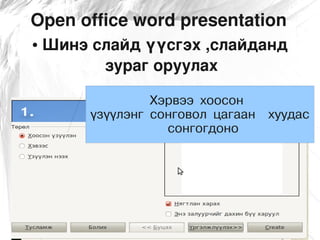
Suuliin zaswar orson heseg shuu
- 1. Open office word presentation ● Шинэ слайд үүсгэх ,слайданд зураг оруулах Хэрвээ хоосон үзүүлэнг сонговол цагаан хуудас сонгогдоно
- 2. Үзүүлэнгийн хэвээс гэсэн хэсгийг сонгоорой Слайдны загварууд Загвараа сонгосны дараагаар үргэлжлүүлэх хэсгийг сонгоорой
- 3. Слайд бэлтгэх Бэлэн үзүүлэнгийн суурь дэвсгэр
- 5. Үзүүлэнгийн хөтөч Толгой слайдыг бэлтгэх хэсэг өөрөөр хэлбэр энэ сонголтыг хийснээр таны эхний слайд буюу хуудас бэлэн болно
- 6. Үзүүлэн нээх хэсэг рүү ороорой Өмнө бэлтгэсэн үзүүлэнгээсээ сонголт хийх боломжтой
- 7. Ажлын талбар
- 8. Интернэтээс зураг татах Хайх утгаа сонгоно
- 9. айх зүйлийнхээ гарчиг болон нэрийг бичээд зураг хайх гэсэн хэсгийг сонгоно.
- 10. Зургаа сонгоод хулганыхаа Өөрт хэрэгтэй зургийг баруун товчлуурыг дараад сонгоорой save as fileгэсэн хэсгийг сонгоод save товчийг дарна. 1
- 11. Ажлын талбар Зургаа сонгож өгнө
- 12. Зураг текст оруулахдаа Слайдны бэлэн Хуудасны сонголт хийнэ. загвар
- 13. Зураг болон текстэнд Слайданд хүснэгт хөдөлгөөн оруулах оруулж болно
- 14. Даалгавар болон харагдац лайднаас слайд руу шилжих хөдөлгөөн
- 15. Эффект өөрчлөх хэсгийг сонгон мэх цонх руу ороод дүрс болон зурги орох хөдөлгөөнийг сонгоорой
- 16. Онцгойлолт хэсгээс үгий өнгө ,дэвсгэрийн өнгө өөрчлөх, хөдөлгөөний хурд сонгож болно.
- 17. Дүрс болон эффектээс гарах
- 19. Mous 2оо сонгоод бүлэглэх хэсгийг сонгоорой Оруулсан зургаа бүлэглэн нэгтгээд хөдөлгөөн оруулцгаая хэрэглэгчийн хөдөлгөөн хэсгээс эффект оруулаарай
- 20. Хэрэглэгчийн хөдөлгөөн хэсгийн хөдөлгөөний ам хэсгийг сонгоод нэмэх товчоос сонгоорой
- 21. Гараар зурах хэсгийг сонгож зургийнхаа замыг өөрийн дураар зурах боломжтой .Энэ тохиолдолд зураг таны урсан замын дагуу хөдөлнө.
- 22. Mous 2оо сонгоод бүлэглэх хэсгийг сонгоорой Найзуудаа шинэ оны мэнд хүргье
- 23. лайданд бэлэн vidio болон дуу оруулах холбоос хийх Оруулга цэснээс кино болон дуу гэсэн хэсгийг сонгоод file- аас дуу болон киногоо сонгоно